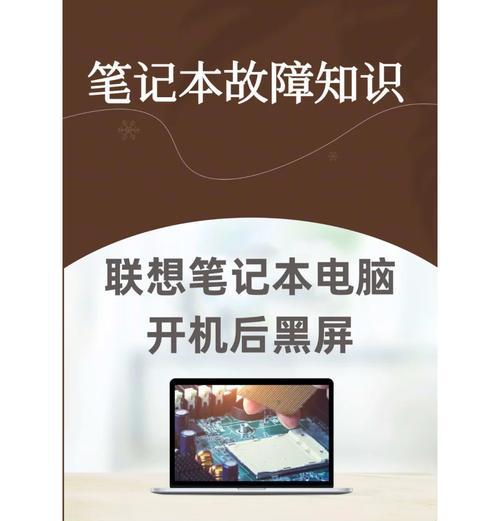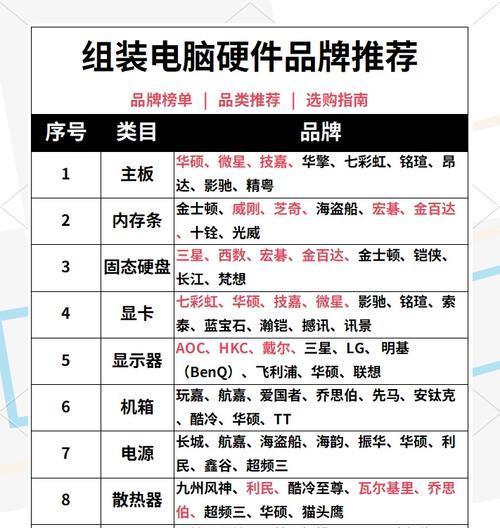随着网络技术的普及,越来越多的家庭和企业都开始使用腾达路由器来构建自己的网络环境。设置路由器的过程中,设置一个安全的密码是保护网络安全的重要步骤之一。本文将带您一步步了解如何设置腾达路由器,使其密码为英文,并详细讲解192.168.0.1这一常见管理IP地址的配置方法。
一、腾达路由器管理界面的访问
在开始设置密码之前,您需要访问腾达路由器的管理界面,通常是通过输入IP地址“192.168.0.1”在浏览器地址栏中访问。请确保您使用的是连接至该路由器的设备,并验证网络连接正常。
操作步骤:
1.打开计算机或移动设备的网络浏览器。
2.在地址栏中输入“192.168.0.1”。
3.按下回车键。
您应该会看到登录界面,提示您输入用户名和密码。如首次访问,您可能需要查看腾达路由器的说明书以获取默认的登录凭据。
二、登录至腾达路由器设置页面
成功登录后,您将进入路由器的设置界面。在这里,您可以对路由器进行各种配置,包括但不限于无线密码的设置。
操作步骤:
1.在登录后的主界面中找到“无线设置”、“安全设置”或类似的选项并点击进入。
2.寻找密码设置区域,通常标为“PSK密码”、“无线密码”或“安全密钥”等。
3.输入您的新密码。对于本教程,我们设置的是一个英文密码。
注意:密码的安全性取决于其复杂性。建议使用包含大写字母、小写字母、数字及特殊字符的组合,长度至少为8个字符。
三、设置英文密码
在腾达路由器的无线设置中进行密码输入并保存更改,是非常直接的过程。请按照以下步骤操作:
1.在密码输入框中,输入您想要设置的英文密码。
2.检查一遍密码确保没有输入错误。
3.保存设置并重启路由器。
重启之后,您的腾达路由器将会使用您所设置的新密码。请确保记下新密码,并告知所有网络的使用者。
四、常见问题解决
在设置过程中,您可能会遇到一些问题。以下是一些常见的问题及其解决方案:
忘记登录凭证:如果您忘记了登录路由器的用户名或密码,大部分腾达路由器的说明书都提供了默认凭据。如果说明书丢失,您可能需要将路由器恢复到出厂设置,然后重新登录。
密码设置错误:如果密码输入错误,路由器将不会生效。请确认输入的密码正确无误。
无法保存更改:如果您在保存设置时遇到问题,检查您的输入是否有误,且确保您的网络连接是稳定的。
五、腾达路由器的其他安全设置
除了设置一个安全的密码之外,还有其他几个步骤可以帮助保护您的网络:
1.修改默认的管理员用户名。
2.更新路由器的固件到最新版本,以修补可能存在的漏洞。
3.隐藏您的网络SSID(服务集标识符),这样网络就不会出现在可用网络列表中,但要记住所有连接此网络的设备都需手动输入SSID。
六、结语
在一个简单的步骤序列中,我们已经向您展示了如何登录腾达路由器的管理界面、设置英文密码,以及对一些常见问题进行了指导。网络安全性十分关键,而正确设置和管理您的腾达路由器是确保网络安全的基础。请确保您遵循本文提供的所有步骤来保护您的网络。在网络技术日益增长的时代,正确的配置显得尤为重要。
遵循本文的指南,您可以轻松地为腾达路由器设置英文密码,并确保您的网络安全。希望本文能帮助您顺利地完成路由器的设置和优化。